邁向 Youtuber 之路:如何加入 YouTube 合作夥伴計劃,準備開始透過影片盈利?
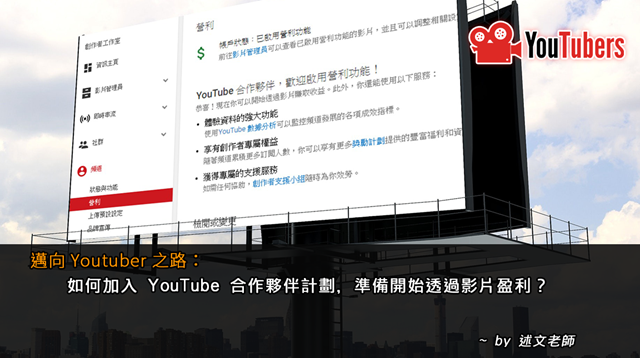
繼 Youtube 在 2018年01月16日新獲利政策宣佈後,如果你的頻道已經達到以下條件,就可以申請加入 YouTube 合作夥伴計劃: 詳細的介紹可以參考「 邁向 Youtuber 之路:Youtuber 獲利門檻自 2018.02 提高,想領取 Youtuber 第一桶金 100 美元至少得深耕一到三年才有機會!」 在過去 12 個月的累計觀看時數達到 4,000 小時 訂閱人數超過 1,000 人 如何加入 YouTube 合作夥伴計劃? 1.前往 Youtube 官方合作夥伴計劃頁面 https://support.google.com/youtube/answer/72857#apply 2.啟用「營利」功能 3.詳閱並同意《YouTube 合作夥伴計劃》條款 以上這個計劃條款內容,我想多數人都不會特別閱讀,所以,將重點整理一下,讓大家了解可以從 Youtube 獲得哪些收益,以及付款的門檻…等! 兩種營收利益: 廣告收益: YouTube 或已獲授權的第三方在您的內容觀看頁面或與您的內容串流相關聯的 YouTube 影片播放器上刊登或串流播放廣告,Youtube 會支付給你 55%的所得淨收益。 訂閱收益: YouTube 會計算您的全部或部分參與內容所獲得的每月觀看次數或觀看時間在相關訂閱產品組合的每月觀看次數或觀看時間中所占的百分比 (由 YouTube 決定),確認歸因於此百分比的訂閱費產生的淨收益後,YouTube 會將淨收益總額的 55% 支付給您。 必須申請 AdSense 帳號: 您必須擁有一個與您 YouTube 使用者帳戶相關聯的 AdSense 有效帳號 付款條件: 在付款期限累計的收益至少達到 100 美元 (或等值的當地貨幣),YouTube 會在每個日曆月結束後大約六十 (60) 天內向您支付任何應付收益款項。 4.申請使用 AdSense 帳號 在這個頁面,請選擇「馬上申請一個」。 在這裏請填寫您的 Youtube 頻道網址 完成後,就可以回到 Youtube 繼續申請囉! ps. 如果您的 Youtube 頻道在新獲利政策公佈後才建立,且尚未達到獲利門檻,就只能申請到這個步驟囉! 5.設定營利偏好設定 選擇適合的廣告格式,因為我自己也不喜歡「蓋台式的廣告」,所以就不核選「可略過的影片廣告」。 如果您的 Youtube





